Kuinka ottaa bitlocker ilman TPM tä
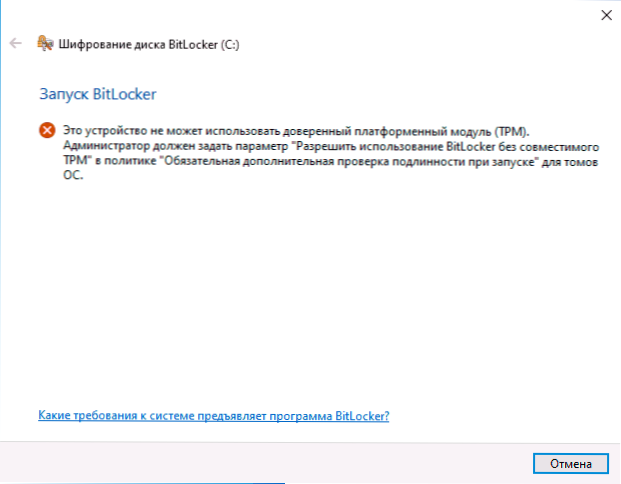
- 1978
- 59
- Devin Crona
BITLOCKER - Rakennettu -levyjen salaustoiminto Windows 7: ssä, 8: ssa ja Windows 10: ssä, alkaen ammattimaisista versioista, mikä mahdollistaa luotettavasti salata tietoja sekä kiintolevy- että SSD -järjestelmässä - ja irrotettavia asemia ei ole.
Kuitenkin, kun bitlocker -salaus on kytketty päälle kiintolevyn järjestelmäosaan, useimmat käyttäjät kohtaavat viestin, että ”tämä laite ei voi käyttää luotettavaa alustamoduulia (TPM). Järjestelmänvalvojan on asetettava parametri, jotta bitlocker käytti ilman yhteensopivaa TPM: tä ". Tietoja siitä, miten tämä tehdään ja salata järjestelmän levy bitlockerilla ilman TPM: ää, ja niistä keskustellaan tässä lyhyessä ohjeessa. Cm. Myös: Kuinka laittaa salasana USB -flash -asemalle Bitlockerin avulla.
Lyhyt viite: TPM - Salaustehtävissä käytetty erityinen salausmoduuli voidaan integroida emolevyyn tai kytkeä siihen. Huomautus: Jos tietokoneesi tai kannettava tietokone on varustettu TPM -moduulilla ja näet määritetyn viestin, tämä voi tarkoittaa jostain syystä TPM: n irrotettua BIOS: sta tai ei ole alustettu Windowsissa (napsauta Win+R -näppäimiä ja kirjoita TPM.MSC moduulin ohjaamiseksi).
Salli bitlocker ilman yhteensopivaa TPM: tä uusimman version Windows 10: ssä
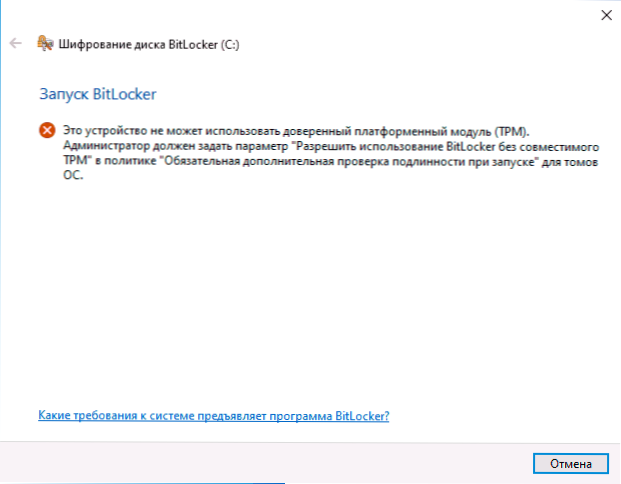
Windows 10: n viimeisimmässä versiossa (1903. toukokuuta 2019 päivitys), bitlockerin lupasta vastaavan käytännön sijainti levyn järjestelmäosan salaamiseksi ilman TPM -moduulia on muuttunut jonkin verran (aiemmissa versioissa sijainti kuvataan julkaisussa Seuraava osa).
Ota seuraavat vaiheet kytkeäksesi BitLocker -salauksen ilman TPM: n UUSI -versiossa käyttöjärjestelmän uudessa versiossa:
- Paina näppäimistön Win+R -näppäimiä, kirjoita Gpedit.MSC Ja napsauta Enter.
- Paikallisen ryhmäpolitiikan toimittaja avataan. Siirry kohtaan: Tietokoneen kokoonpano - Hallinnolliset mallit - Windows -komponentit - BitLocker -levyn salaus - käyttöjärjestelmälevyt.
- Paikallisen ryhmäkäytännön oikeassa paneelissa löydä parametri "Tämä käytäntöparametri antaa sinun määrittää vaatimuksen ylimääräisen aitouden tarkistuksen aloittamisen yhteydessä" ja napsauta se kahdesti hiirellä. Huomaa, että luettelossa on kaksi parametria, jolla on nimellä, tarvitsemme yhden, joka määrittelemättä Windows -palvelinta.
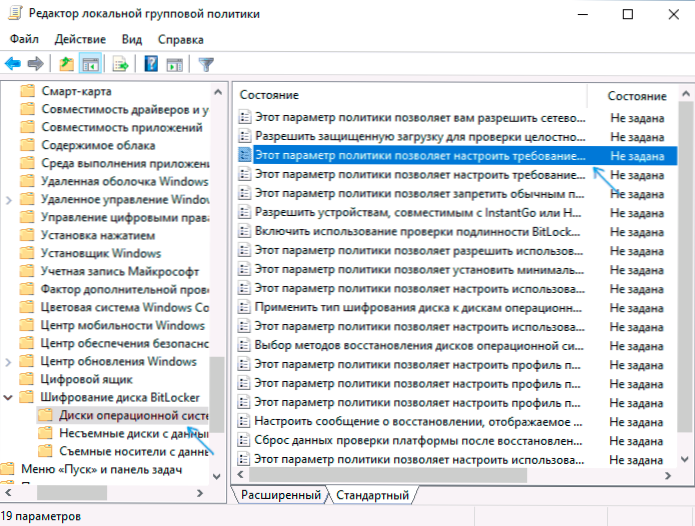
- Valitse avattavasta ikkunasta "osallistava" kohde ja varmista, että kohde "salli bitlockerin käytön ilman yhteensopivaa TPM: tä". Käytä tehdyt asetukset.
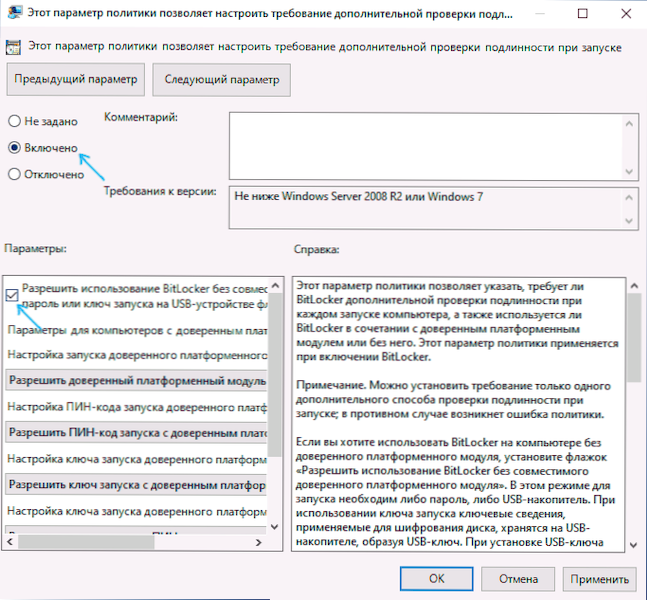
Prosessi on valmis tässä ja nyt voit ottaa BitLocker -salauksen käyttöön Windows 10 -levyjärjestelmän osiossa.
Voit käynnistää saman luvan rekisterin toimittajan avulla: Tätä varten osiossa HKEY_LOCAL_MACHINE \ Software \ Policies \ Microsoft \ Fve Luo nimetty dword -parametri Otabdewithnotpm ja aseta arvo sille 1.
Lupa käyttää bitlockeria ilman yhteensopivaa TPM: tä Windows 10: ssä, 8: ssa ja Windows 7: ssä
Järjestelmälevyn salaamiseksi bitlockerilla ilman TPM: ää voidaan salata, se riittää muuttamaan yksi parametri paikallisen ryhmäkäytäntöjen Windowsin editorissa.
- Paina Win+R -näppäimet ja kirjoita Gpedit.MSC Paikallisen ryhmäkäytännön toimittajan käynnistäminen.
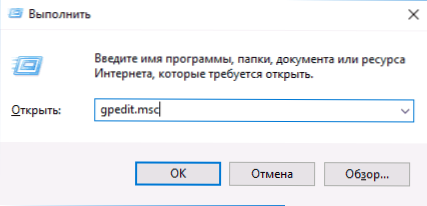
- Avaa osa (kansiot vasemmalla): Tietokoneen kokoonpano - Hallinnolliset mallit - Windows -komponentit - Tämän käytäntöparametrin avulla voit valita BitLocker -levyn salauksen - käyttöjärjestelmän levyjen salaus.
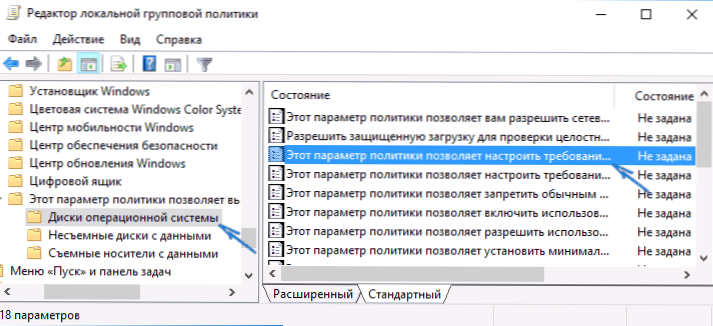
- Napsauta oikealla puolella parametria "Tämän käytäntöparametrin avulla voit määrittää lisätodistuksen vaatimuksen aloittaessasi.
- Asenna "osallistava" ikkunassa ja varmista myös, että se on merkin arvoinen "sallia bitlocker ilman yhteensopivaa luotettavaa alustamoduulia" (katso. kuvakaappaus).
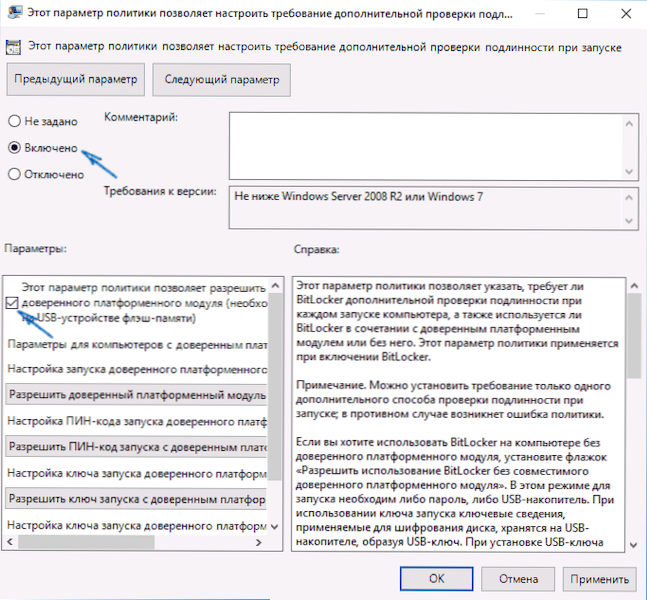
- Soveltaa tehtyjä muutoksia.
Sen jälkeen voit käyttää levyjen salausta ilman virheilmoituksia: Valitse vain järjestelmän levy kapellimestarista, napsauta sitä oikealla hiiren painikkeella ja valitse “Kytke päälle BitLocker” -valikko, noudata sitten salausmestarin merkkejä. Voit myös tehdä sen "ohjauspaneelissa" - "Bitlocker -levyn salaus".
Voit joko asettaa salasanan saadaksesi pääsyn salattuun levyyn tai luoda USB -laite (Flash Drive), jota käytetään avaimena.
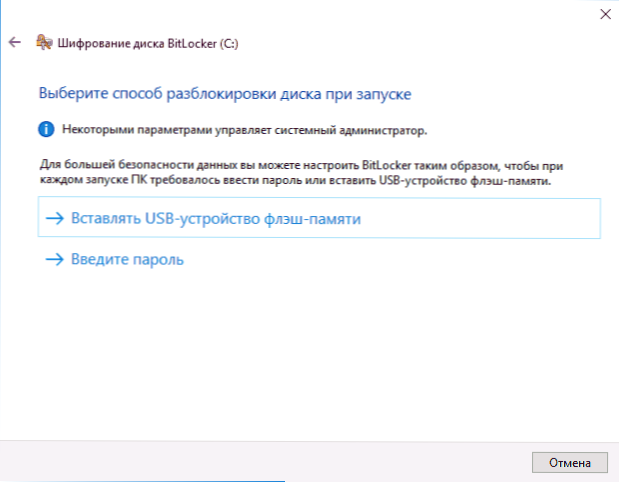
HUOMAUTUS: Levyn salauksen aikana Windows 10: ssä ja 8. Jos se on oikein määritetty sinulle, suosittelen tämän tekemistä - omasta kokemuksestani Bitlockerin käytöstä, koodi, joka palauttaa levyn pääsyn tilistä, jos ongelmat eivät välttämättä ole ainoa tapa menettää tietonsa.
- « Tämä Wi -Fi -verkko käyttää vanhentunutta suojausstandardia Windows 10 ssä - miksi ja mitä tehdä
- Kuinka selvittää kannettavan akun kapasiteetti Windows 10 ssä »

